Powszechnie wiadomo, że Google Play nie zezwala pobierz pliki instalatora (.apk) aplikacji, więc jesteśmy ograniczeni do normalnej instalacji z naszego telefonu komórkowego lub z komputera podłączonego do Internetu, aby wysłać ją na nasze urządzenie, a jeśli mamy szczęście, na stronie autora możemy znaleźć plik instalacyjny do odpowiedniego pobrania .
Ale nie wszystko jest powiedziane, zawsze będzie wyjście z problemu, pamiętaj, że w poprzednim poście pokazałem Ci tutorial dla pobierz aplikacje APK z Google Play na PC, w prosty i szybki sposób, po prostu wklejając adres URL aplikacji. Cóż, dziś kolej na krok dalej i umieść przycisk pobierania w Google Play, jak pokazano na poniższym zrzucie ekranu.
Po co to może być? Czasami musimy wykonać instalację aplikacji w trybie offline, więc warto mieć instalatory w sytuacjach, gdy nie ma internetu.
OKO! Będzie to dotyczyło tylko przeglądarki Google Chrome.
Przycisk do pobrania APK z Google Play
1. Zainstaluj APK Downloader w przeglądarce Chrome, jest to bezpłatne rozszerzenie.
2. Gdy to zrobisz, otworzą się ustawienia, w których musisz umieścić następujące informacje:
- Twój adres e-mail Gmail, którego używasz do pobierania aplikacji
- * Twoje hasło (tylko do połączenia)
- Identyfikator GSF (Google Service Framework), zainstaluj tę aplikację znaleźć to.
3. Dokonaj ostatniego kliknięcia na «Zaloguj się», aby się zarejestrować.
Nie ma więcej! Teraz możesz odwiedzić Google Play, wyszukać dowolną aplikację, a zobaczysz, że został dodany przycisk pobierania pliku instalatora apk.
* WAŻNE.- Jeśli aktywowałeś weryfikacja dwuetapowa, musisz utworzyć «hasło do aplikacji«, Wejście ten adres :
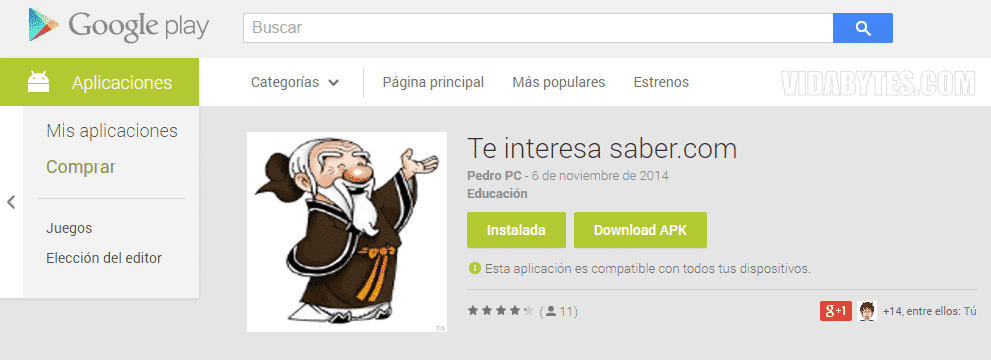


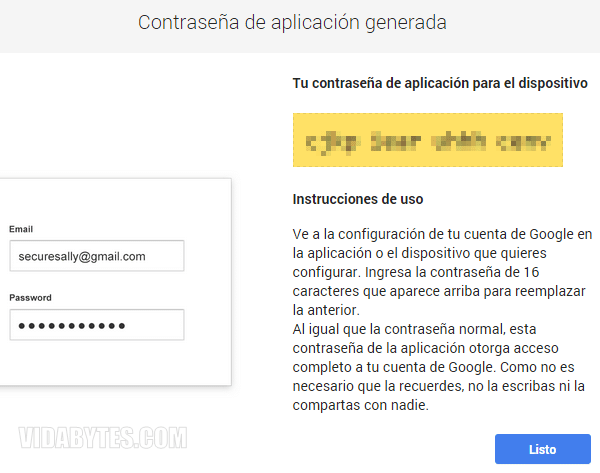
ha ha ha, jesteś bardzo popularny Piotr, cieszę się, że znalazłeś to i post przypadł Ci do gustu =)
Kolejny świetny uścisk cracku!
hahahaha, wygląda na to, że widzę siebie tutaj, działa bardzo dobrze, dzięki Marcelo, nie przestawaj, zawsze badasz nowe rzeczy, uwielbiam, że nie jesteś na bieżąco.
przytulić
W rzeczywistości Pedro, jako rozszerzenie, którego będziemy używać tylko w Google Play, jego ikona jest widoczna tylko w menedżerze rozszerzeń przeglądarki, jak widać na tym obrazku: https://db.tt/D0x4qeY8 =)
Pytanie Marcelo, ale czy ikona nie powinna pojawiać się u góry paska zakładek, tak jak inne rozszerzenia?
Halo Marquez3DfloresPowiedz mi, czy masz włączoną weryfikację dwuetapową na swoim koncie lub w programie uwierzytelniającym Google? Jeśli tak, postępuj zgodnie z ostatnimi krokami, aby utwórz hasło do aplikacji a tym samym mieć możliwość prawidłowego dostępu.
Jeśli jest inny problem, daj mi znać szczegółowo, pozdrawiam =)
WITAJCIE MARCELO WYGLĄDAJ, APLIKACJA JEST BARDZO DOBRA, ALE NIE MOGĘ ZALOGOWAĆ SIĘ NA MOJE KONTO W TEJ APLIKACJI P CZY MOGĘ ZROBIĆ